Articolul oferă un ghid pas cu pas despre cum să configurați un spațiu de stocare în rețea la domiciliu (NAS) bazat pe distribuția GNU / Linux Openfiler. Fiecare pas este ilustrat cu capturi de ecran. Accesul la resurse este furnizat fără o parolă de la orice computer din rețea.
Având în vedere faptul că în multe familii numărul de calculatoare se apropie de numărul de membri ai familiei, devine necesară accesarea acelorași date (filme, muzică, fotografii, documente) de la diferite computere. În acest scop, trebuie să creați un computer separat, care să funcționeze ca un depozit de date - server NAS (Network Attached Storage - sistem de stocare în rețea, stocare în rețea).
Primul lucru pe care trebuie să-l alegeți este fierul. Pentru utilizarea la domiciliu nu este nevoie de un calculator puternic - orice PC cu suport de rețea este potrivit. Am folosit vechea mașină bazată pe AMD Athlon. A doua întrebare este alegerea software-ului. Dintre cele libere există două distribuții:
Mi-am oprit atenția pe Openfiler, pentru că am găsit-o mai "prietenoasă" decât FreeNAS. Îți voi spune despre instalarea lui Openfiler pentru casă.
Instalarea distribuției nu este dificilă. Programul de instalare se bazează pe Anaconda, care se găsește în toate distribuțiile compatibile cu Red Hat (RHEL, Fedora, CentOS, etc.). Nu voi vorbi despre procesul de instalare, voi observa doar un detaliu. Când partiționați un hard disk, trebuie să creați 2 partiții:
- Pentru un sistem cu punct de montare "/", un sistem de fișiere ext3 și o dimensiune de aproximativ 1 GB.
- Schimb - am făcut 1 GB (am 1 GB RAM).
Spațiul gol rămas și plecați (nu creați o partiție și nu o formați) - în viitor o vom folosi ca depozit. După instalare, accesați serverul prin consola și verificați rețeaua:
Dacă vedem o astfel de concluzie, ca mai jos, atunci rețeaua nu este configurată:
În cazul în care concluzia este următoarea:
- rețeaua este configurată, astfel încât secțiunea următoare ("Network setup") să poată fi omisă și să meargă imediat la actualizarea sistemului.
Creați fișierul ifcfg-eth0 cu setările de rețea:
În cazul DHCP, acesta va arăta cam așa:
După aceea, ar trebui să vedeți ceva de genul:
Pentru a actualiza sistemul, executați următoarea comandă:
După aceasta, reporniți și continuați să configurați accesul.
Configurarea accesului partajat fără parolă
Deoarece suntem acasă, nu avem nevoie nici de parole - vom configura accesul la resursele de pe intrarea invitată, astfel încât orice computer din rețea fără probleme să citească resursele partajate și să le scrie.
Fereastra principală este formată din 7 file principale. După selectarea filei din dreapta, există meniuri suplimentare care permit accesul la setările specifice acestei file.
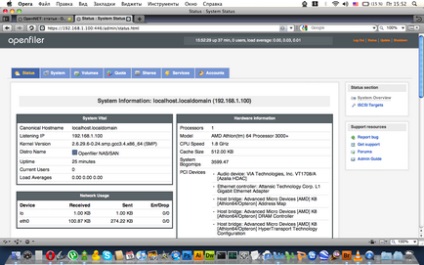
Acum - în ordine.
1. Mergeți la fila System, în câmpul "Hostname:" vom scrie "openfiler":
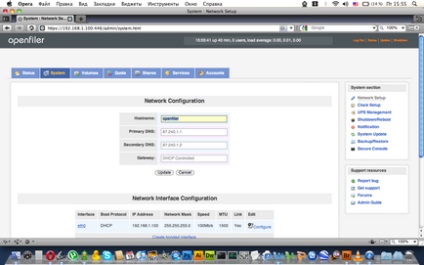
Derulați mai jos în secțiunea Configurare acces la rețea, configurați accesul la rețea. Dacă nu conduce cel puțin un computer din rețea, viitoarea minge nu va funcționa.
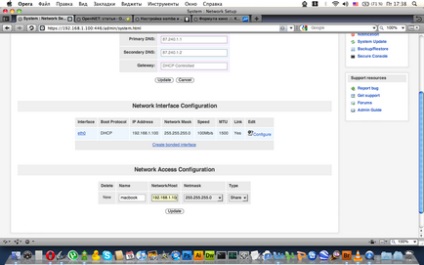
2. Accesați fila "Volumes" (Volum). Aici vom crea o secțiune unde vor fi plasate datele noastre generale:
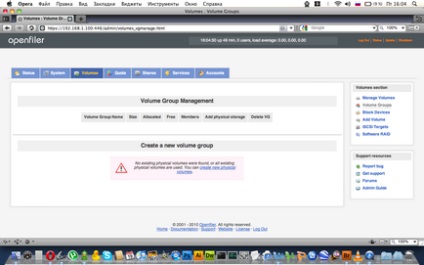
Faceți clic pe "Creați volume noi fizice" și accesați meniul de selectare a discului:
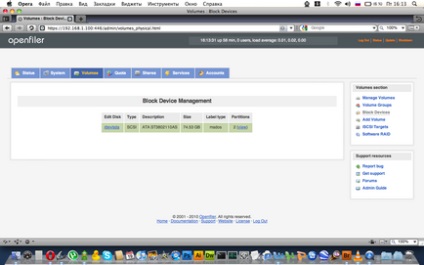
Selectați / dev / sda și pe ecranul următor creați o partiție cu acești parametri:
- Mod - Primar
- Tipul partiției - Volumul fizic
Vedem un astfel de ecran - secțiunea este creată:
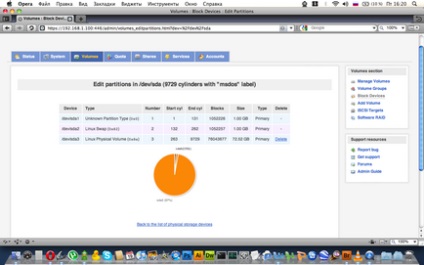
Apoi, accesați ecranul "Grupuri de volum" din meniul din dreapta și creați un grup de partiții:
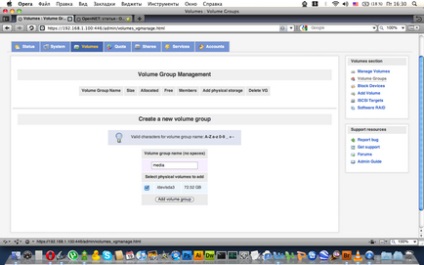
Apoi treceți la ecranul "Add Volume" din meniul din dreapta și formatați discul. Derulați în jos și vedeți această imagine:
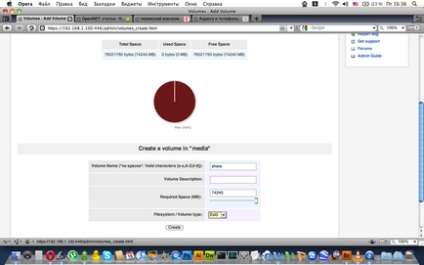
Introduceți numele, selectați dimensiunea partiției și sistemul de fișiere, faceți clic pe "Creați", așteptați câteva minute. Secțiunea este creată!
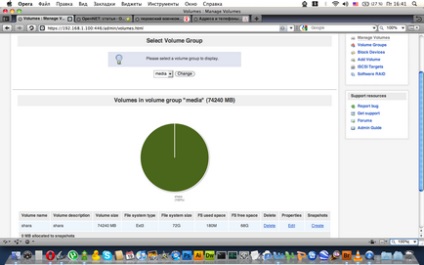
3. Accesați fila Servicii și activați SAMBA, faceți clic pe "Activați" de lângă serverul SMB / CIFS.
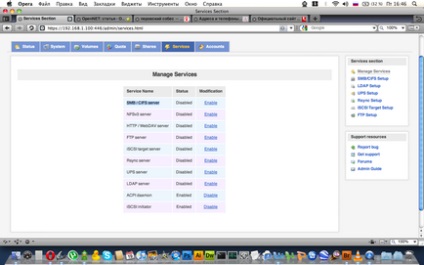
În meniul din dreapta, accesați ecranul de configurare SMB / CIFS și configurați acolo numele local și numele NetBIOS:
- Afișare cartelă: cp1251
- Cartelă Unix: UTF-8
- Cartelă DOS: CP866
Nu atingeți celelalte elemente, faceți clic pe "Aplicați":
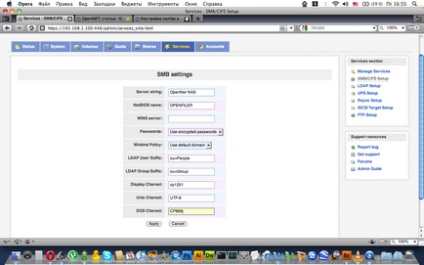
4. Mergeți la fila "Conturi", deplasând puțin mai jos. În secțiunea "Utilizați controlerul de domeniu Windows și autentificarea", introduceți numele grupului nostru de lucru:
- Domeniu / grup de lucru: grup de lucru
Mergem mai jos și dă clic pe "Trimiteți":
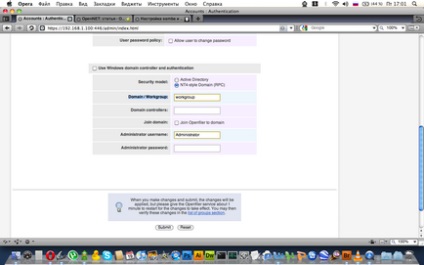
5. Accesați fila "Acțiuni" - fila pe care sunt configurate și accesate resursele noastre:
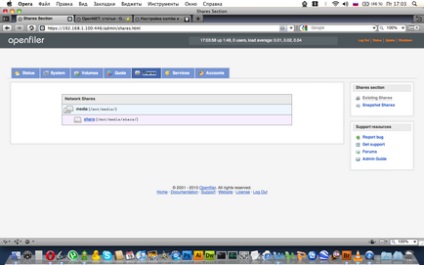
Faceți clic pe "shara" și creați un dosar:
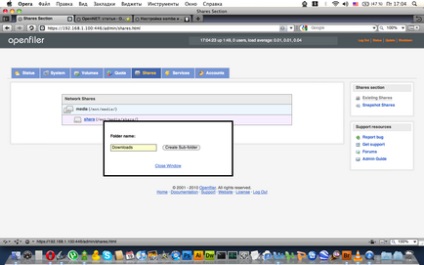
Faceți clic pe folderul nou creat și faceți clic pe "Faceți partajare" în fereastra deschisă:
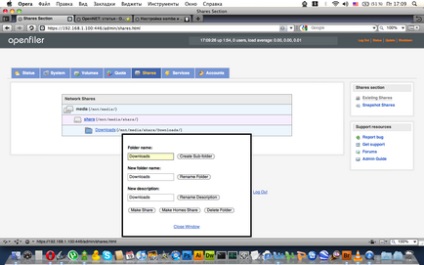
Ajungem la următorul ecran, unde ne-am înființat partajarea:
- Înlocuiți numele de partajare SMB / Rsync: Descărcări
Apăsați pe "Modificare". În dreptul opțiunii "Acces public pentru vizitatori", am pus un daw și apăsăm pe "Update":
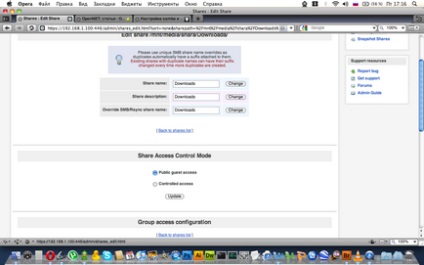
Derulați în jos și vedeți masa. Activați SAMBA pentru gazdă în rețea făcând clic pe "RW" în secțiunea "SMB / CIFS", faceți clic pe "Actualizare":
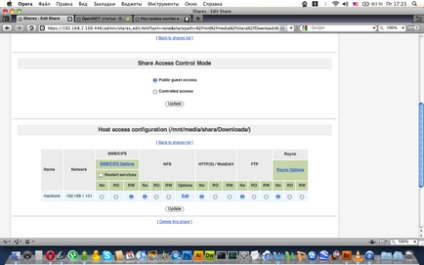
De asemenea, cu restul dosarelor. La această setare sa terminat, mergeți la server, încărcați fișierele și bucurați-vă dacă funcționează totul:
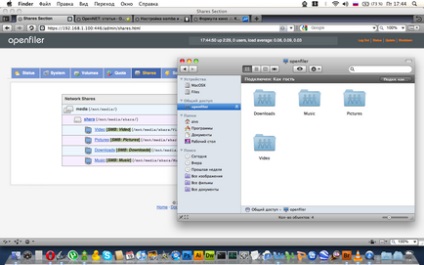
Dacă nu funcționează, puteți să mă contactați la poștă (aivs la yandex.ru) - Voi lua în considerare orice critică și sugestii pentru optimizarea articolului.
Articole similare
Trimiteți-le prietenilor: